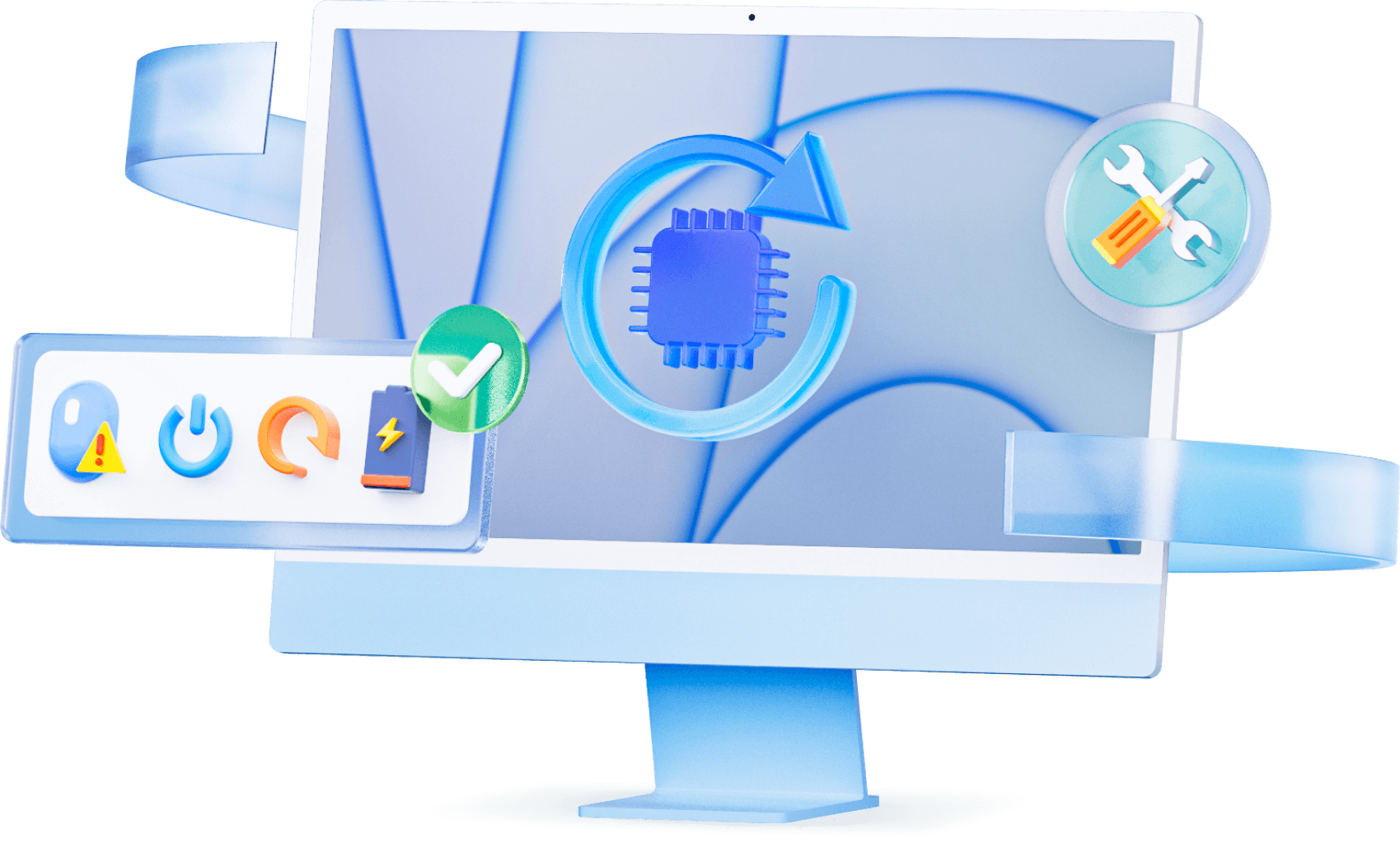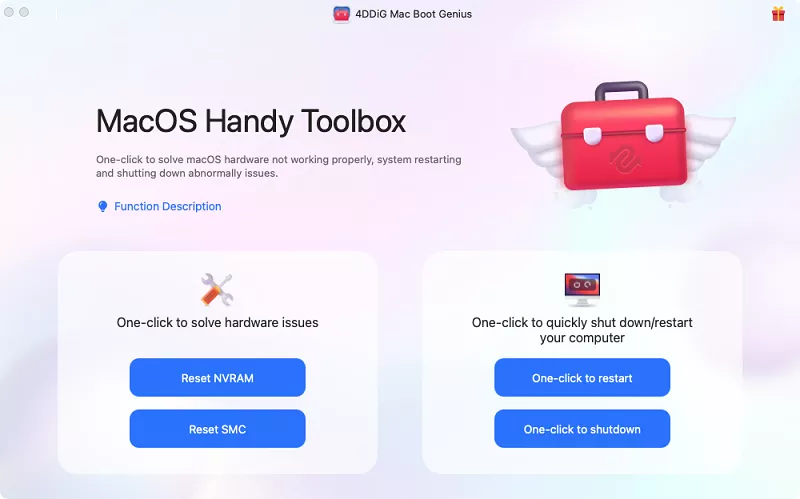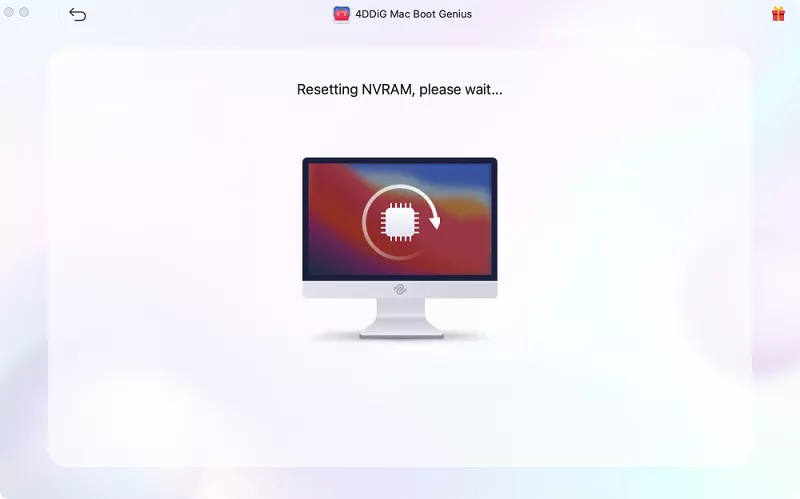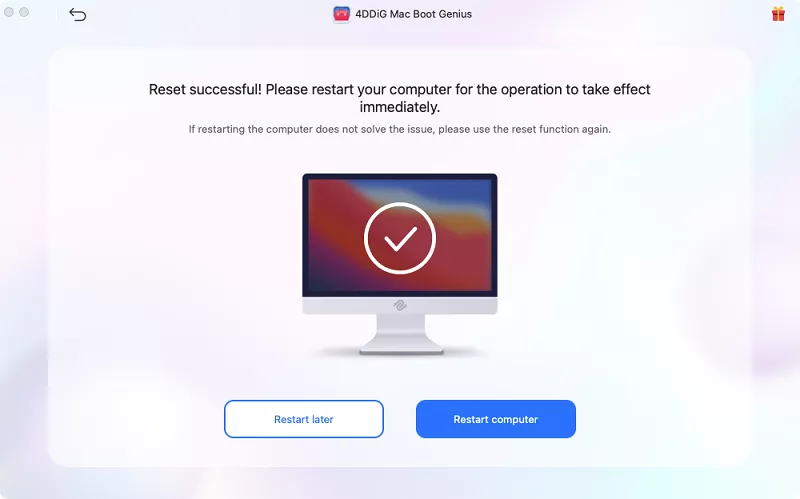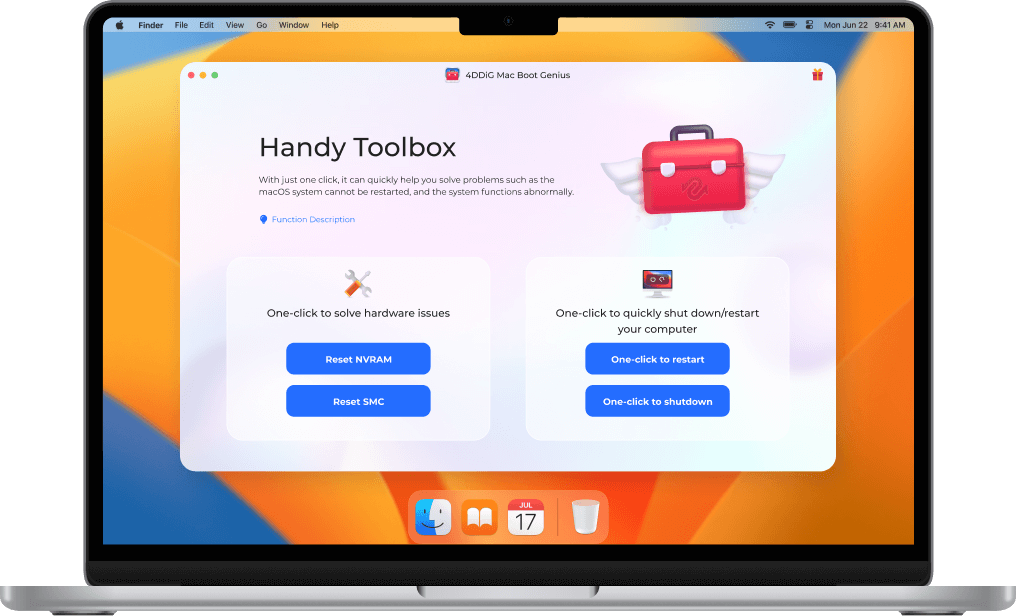4DDiG Mac Boot Genius免費
輕鬆重置 Mac 的 SMC 或 NVRAM
- 重置SMC以解決Mac無法開機問題。
- 一鍵重置NVRAM以解決Mac音量問題。
- 解決奇怪的滑鼠滾動和點擊速度問題。
- 解決鍵盤無法正常響應的問題。
- 修復電池或狀態燈的異常行為。
解決常見的Mac問題
您的Mac出現無明顯原因的異常行為?關閉所有應用程式並重新啟動Mac也無法解決問題?4DDiG Mac Boot Genius可以透過自動重置SMC或NVRAM來幫助您。
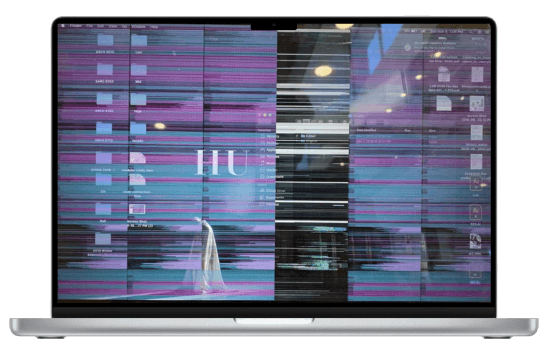
Mac 螢幕突然閃爍
當 Mac 螢幕出現閃爍問題,畫面上會出現奇怪的線條,讓您幾乎無法繼續使用。不幸的是,現在升級到新的機器並不是一個解決方案。現在可以借助4DDiG Mac Boot Genius來解決問題!
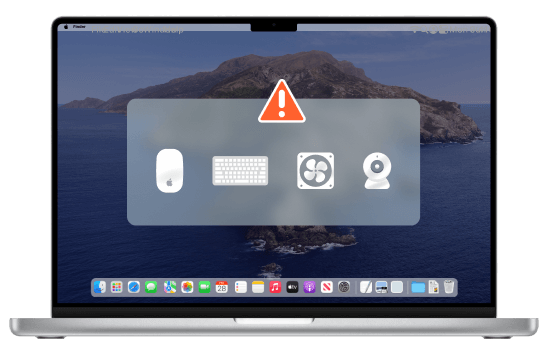
滑鼠、鍵盤、風扇運作異常
當您的Mac游標出現問題,例如在螢幕上漫遊而無法控制,或者您的Mac鍵盤和風扇出現問題時,只需點擊一下4DDiG Mac Boot Genius,就可以解決這些問題。
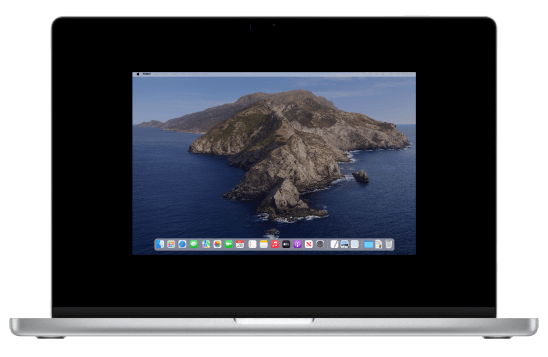
螢幕顯示不正常
4DDiG Mac Boot Genius可以輕鬆解決螢幕顯示不正常的問題,例如Mac螢幕變成黑屏、變暗或模糊,圖像過大或過小,顏色顯示不正確等。
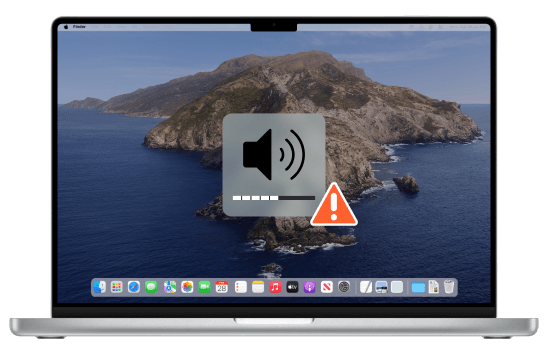
音量無法正確響應
您確定音量沒有被關小或靜音。即使在重啟Mac後,您的MacBook音量控制仍然無法正常工作。然後,您可以嘗試使用4DDiG Mac Boot Genius來解決這個問題。只需點擊幾下,您就可以正常調整音量。
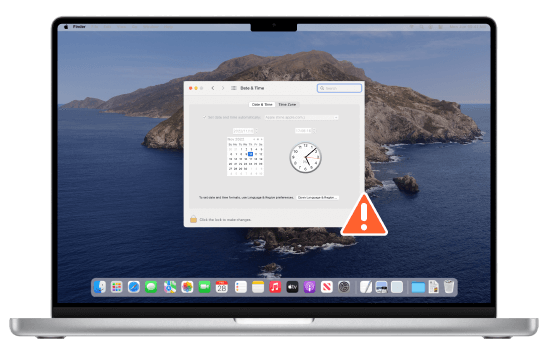
時區或時鐘不正確
Mac正確顯示日期和時間在我們生活中非常重要。如果您的Macbook在手動設置日期和時間後出現時區或時鐘不正確,4DDiG Mac Boot Genius工具可以幫助修復Mac上自動時區或時鐘同步錯誤的時間。
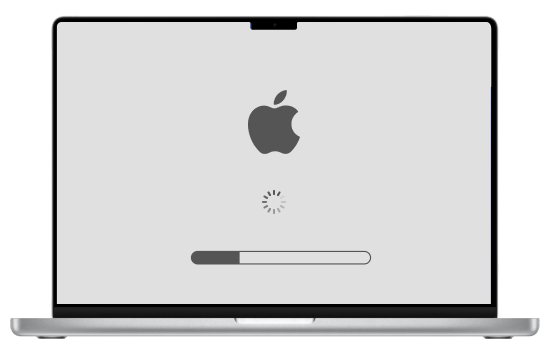
Mac無法啟動
如果Mac或Macbook無法啟動,您可以嘗試重置SMC或NVRAM。使用4DDiG Mac Boot Genius工具,您可以輕鬆重置Mac的SMC或NVRAM。
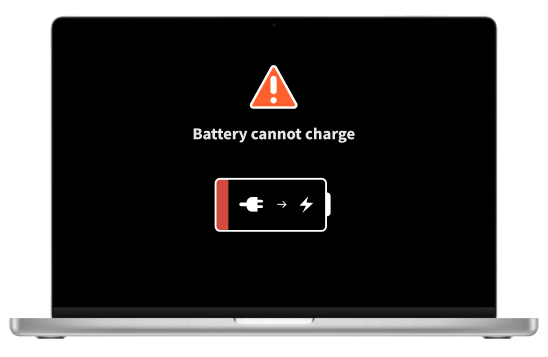
電池充電不暢
高性能水平、軟體或電池健康設定可能導致Mac筆記型電腦無法充電。現在,您可以使用4DDiG Mac Boot Genius工具在家免費維修您的Mac。

Mac持續過熱
Mac的通風系統由系統管理控制器(SMC)控制。如果您的Mac似乎過熱並持續過熱,而沒有明顯原因,重置SMC可能對您有幫助。
輕鬆重置SMC或NVRAM
如果您的Mac出現奇怪的故障或硬體問題,4DDiG Mac Boot Genius可以幫助您解決問題!除了重置NVRAM和SMC外,4DDiG Mac Boot Genius還允許您立即重新啟動或關閉您的Mac。
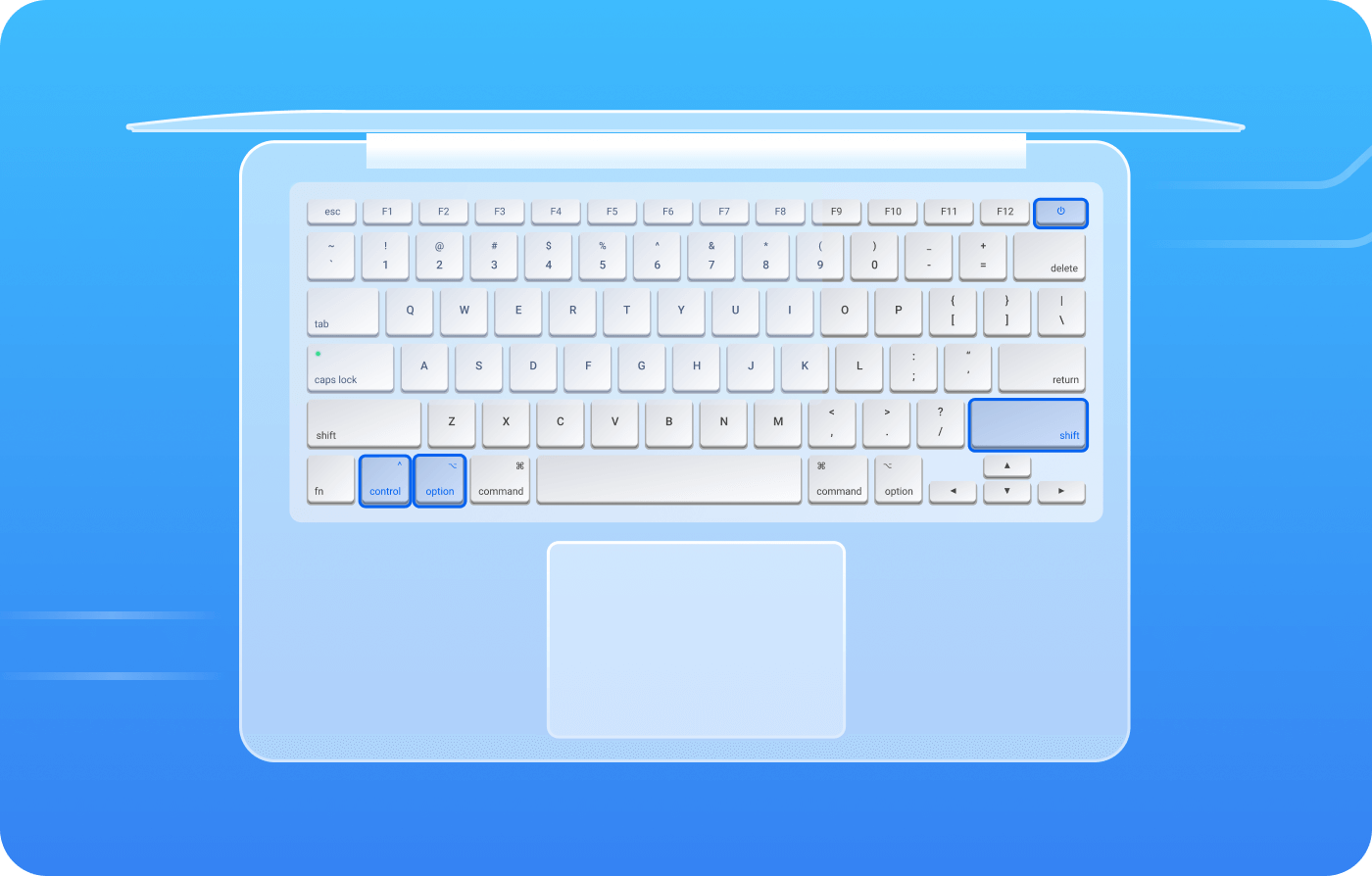
重置 SMC
SMC是"系統管理控制器"。重置SMC可以解決一些電腦問題,如風扇噪音問題、電池充電問題、Mac無法開機、奇怪的鼠標滾動等問題。
不同類型的Mac重置SMC的過程略有不同。免費的4DDiG Mac Boot Genius工具可以使您在Mac上更輕鬆地重置SMC。
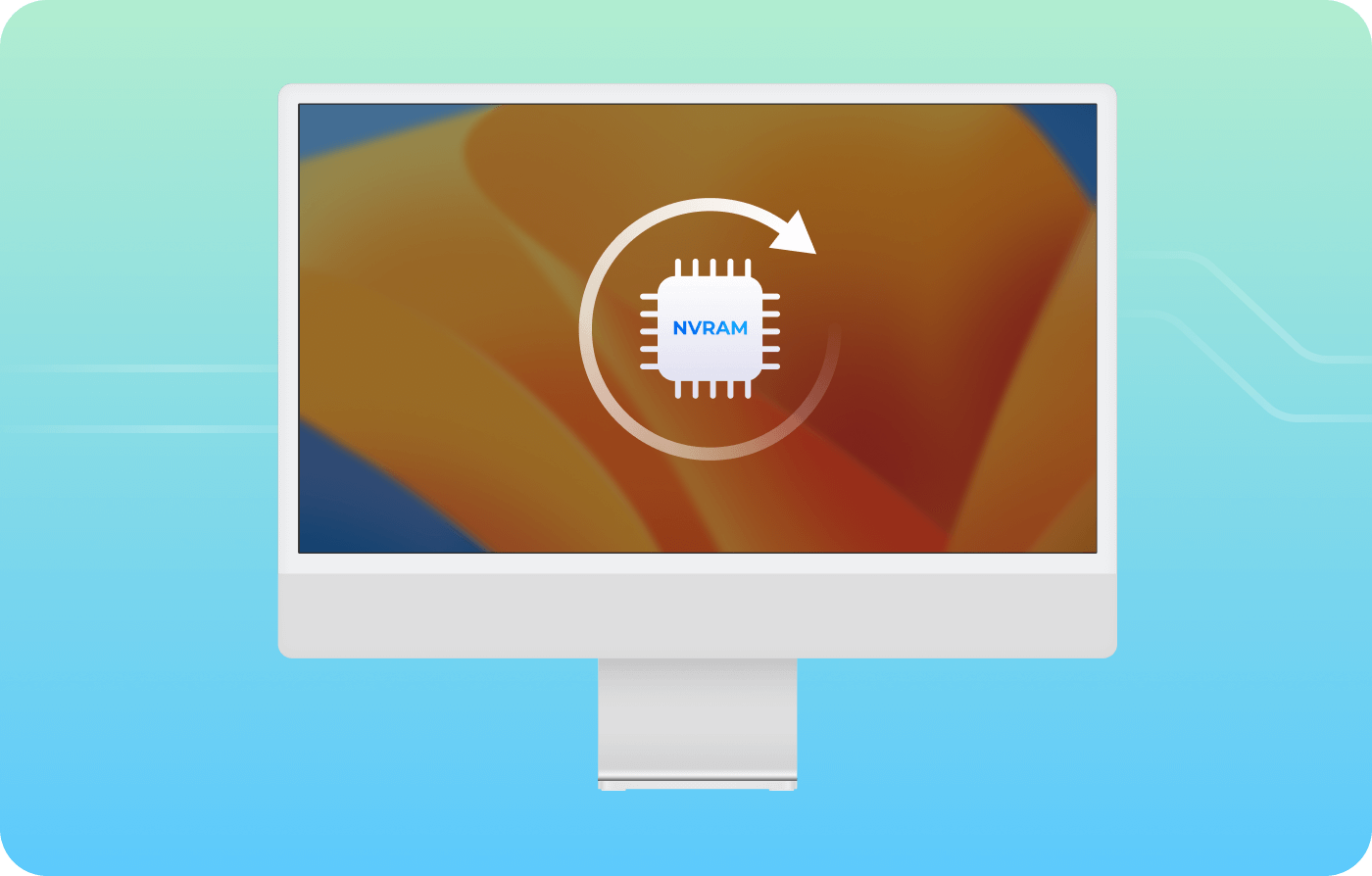
重置 NVRAM
NVRAM(非揮發性隨機存取記憶體)存儲了一些與MacOS相關的設置或狀態配置。通常,這些設置可能涉及啟動磁碟選擇、顯示分辨率、音量、時區、最近的核心恐慌等。
當音量不正確響應或啟動磁碟未設置時,您可以嘗試重置NVRAM。之後,您的電腦可以快速啟動並正常運行。重置NVRAM與重置SMC非常相似。您也可以使用4DDiG Mac Boot Genius執行NVRAM重置。
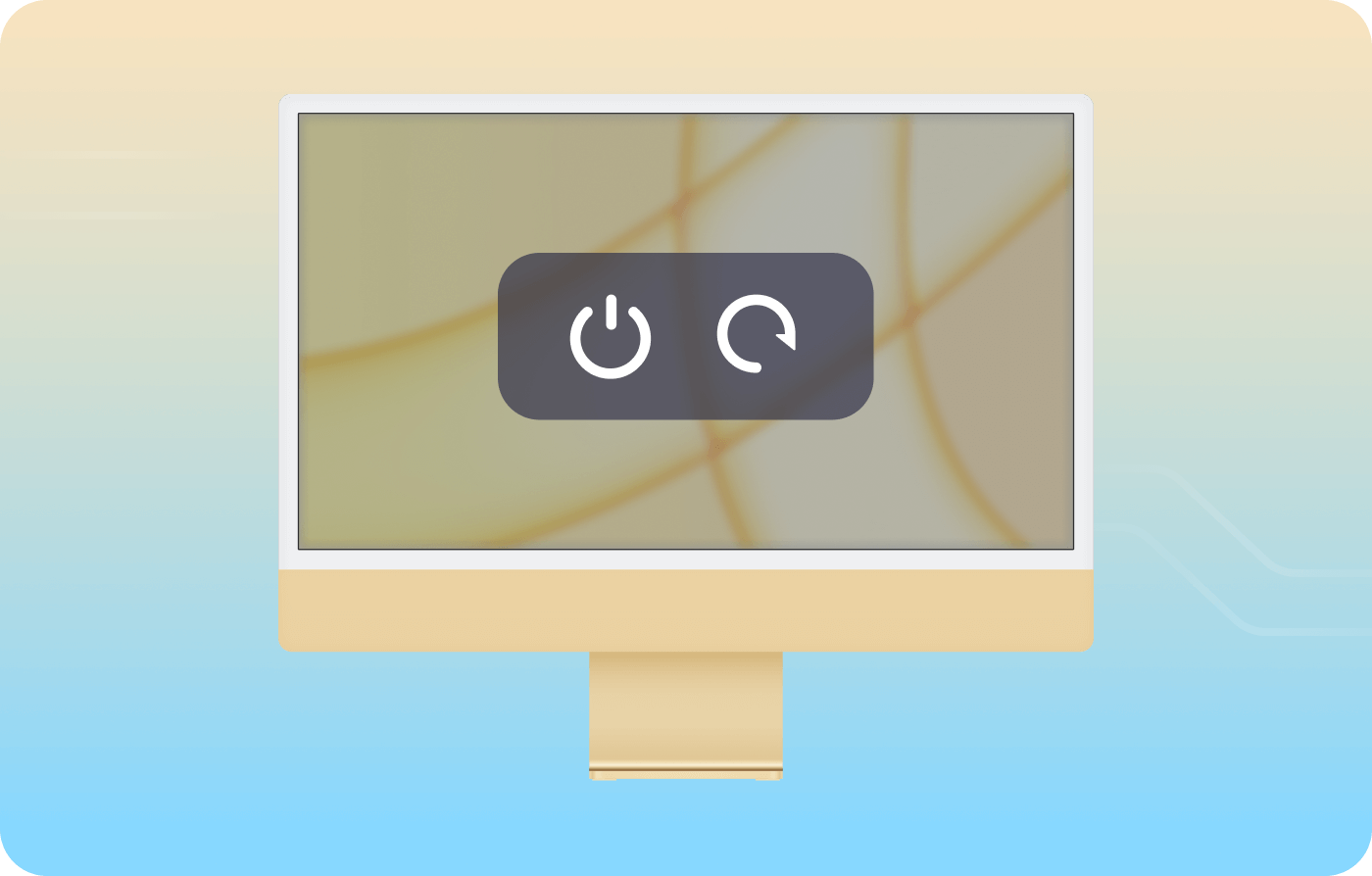
輕鬆重啟/關機
當您的Mac啟動需要很長時間時,重置NVRAM可能會有幫助。如果Mac在重新啟動後出現奇怪的行為或性能下降,或者無法啟動,請嘗試重置SMC。
這將將啟動磁碟的問題恢復為默認設置。但通常可能需要很多時間。現在嘗試使用4DDiG Mac Boot Genius,您只需點擊一下即可重新啟動/關機您的Mac。
-
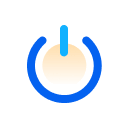
重置
-
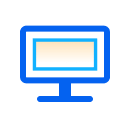
顯示屏
-
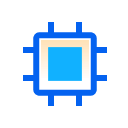
內核
-
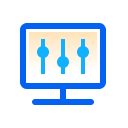
配置

簡單
一鍵修復

全面
多功能工具
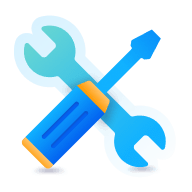
安全
簡單安全
技術規格
支援系統
-
作業系統:macOS Sequoia,macOS Sonoma,macOS Ventura,macOS Monterey,macOS Big Sur,macOS 10.15 (Catalina),macOS 10.14 (Mojave),macOS 10.13 (High Sierra),macOS 10.11 (Sierra),Mac OS X 10.11 (El Capitan)。
-
檔案系統:APFS, HFS+, FAT32, exFAT, NTFS。
硬體要求
-
CPU:1GHz (32 bit or 64 bit) 或以上
-
磁碟空間大小:200 MB 或更大的可用空間
-
RAM:512 MB 或以上
關於產品
-
版本:1.0.2
-
發佈日期:2023年6月
-
語言:英語、德語、法語、意大利語、西班牙語、葡萄牙語、俄語、日語、韓語、阿拉伯語、荷蘭語、土耳其語、印尼語、泰語、繁體中文和簡體中文。
FAQs
從本質上講,SMC 負責底層功能,不會與儲存或硬碟互動,因此資料不會受到影響。重置後系統無法正常運作的風險非常小。
系統管理控制器 (SMC) 控制著現代 Mac 的大部分電源功能。重置 SMC 可以解決各種電腦問題,包括啟動緩慢、影片顯示問題、睡眠問題、風扇噪音問題、電池充電問題等。
NVRAM 代表非揮發性隨機存取記憶體。它是 Mac 中的一小部分記憶體,用於儲存與作業系統相關的設定,使電腦能夠快速啟動並執行良好。
重置 PRAM/NVRAM 會清除 Mac 的當前狀態資料,並將其所有預設設定(包括顯示解析度、音量、時區等)恢復到初始狀態。此外,你的內建硬碟將被指定為啟動盤。